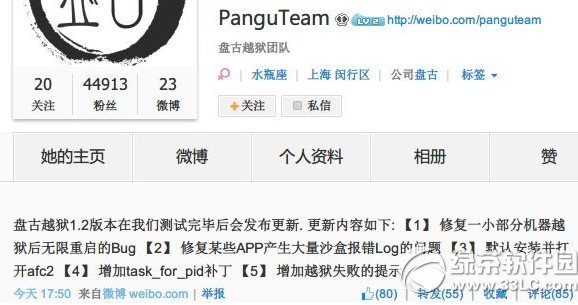萬盛學電腦網 >> 圖文處理 >> Photoshop教程 >> ps濾鏡教程 >> Photoshop巧用濾鏡制作動態水波效果
Photoshop巧用濾鏡制作動態水波效果
這篇教程教PS學習者們使用PS濾鏡制作動態水波效果,教程制作出來的水波效果還挺不錯的,制作難度一般,推薦過來和思緣的朋友們一起分享學習了。
先來看看最終的效果圖吧。
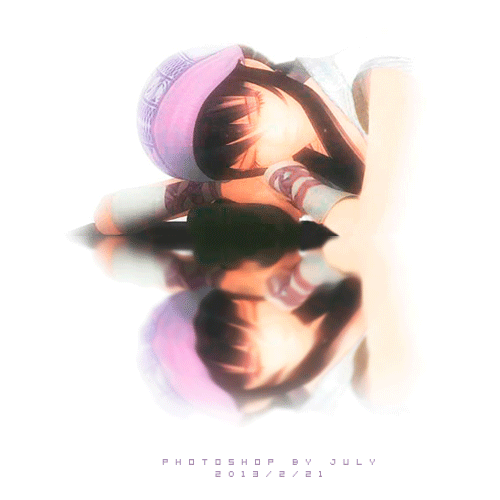
注:樓主使用的是CS3,本貼會使用到動畫窗口(時間軸)具體的制作步驟如下:

素材先上新建畫布,我使用的是500*500,大家可以自定

把人物拖進去新畫布中,進行適當的裁剪,Ctrl+T調整人物大小,命名為上

Ctrl+J 將人物復制兩層
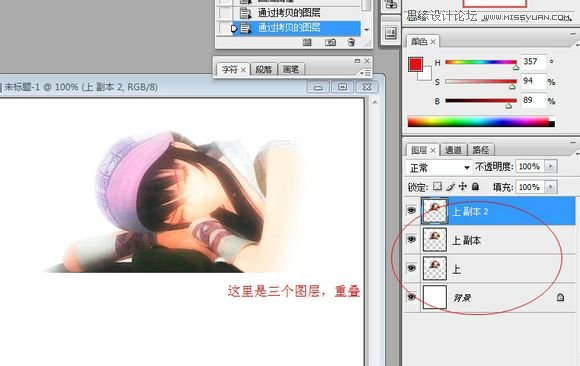
其中一層執行【編輯-變化-垂直翻轉】,將復制圖層進行位置調整

Ctrl+E將兩個副本圖層合並,取名為上下,調整圖層順序,將只有上放到最上面

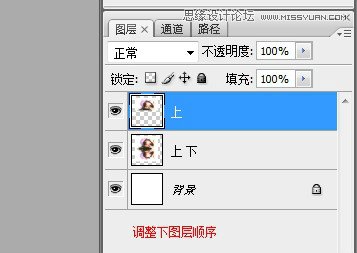
對圖層上下進行些處理,執行【濾鏡-模糊-高斯模糊】半徑1.5,再將圖層底部擦淡些,也可以自己再做些處理

Ctrl+J將上下圖層復制幾張,lz復制了三個,則上下圖層共四個
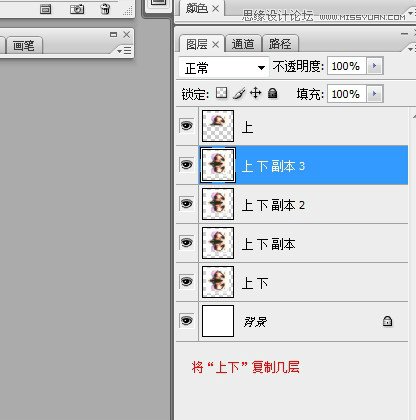
對於上下的幾個圖層依次執行【濾鏡-扭曲-水波-從中心向外】數值依次為數量-14,起伏8,9,10,11幾個圖層的數值依次遞加


把做過濾鏡處理的圖層的眼睛點掉,【窗口-動畫】打開動畫窗口復制3幀,共有4幀,然後依次點好每一幀前面的眼睛



點好眼睛,呈現波紋的過渡,然後調整時間為0,2秒

播放調試,滿意則儲存 【文件-存為web和設備所用格式-gif格式】
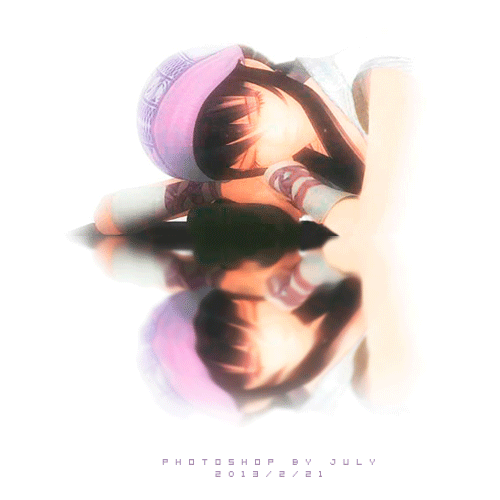
ps濾鏡教程排行
軟件知識推薦
相關文章
copyright © 萬盛學電腦網 all rights reserved